이클립스 디버그 디버깅
디버그 디버깅 Java 프로그램
우리는, Java 프로그램을 디버깅하는 패키지 탐색기를 보려면 다음 단계를 수행 할 수 있습니다 :
- 주요 기능은 자바 클래스를 포함 마우스 오른쪽 단추로 클릭
- 디버그으로> Java Application을 선택
이 작업은 또한 바로 가기 키를 통해 달성 될 수있다, 키 조합 Alt + Shift + D, J. 바로 가기
상기 동작은 새로운 생성 디버그 구성 (디버그 구성) , 및 자바 애플리케이션을 시작하기 위해 그 구성을 사용한다.
디버그 구성 (디버그 구성)이 생성 된 경우, 실행 디버그 메뉴로 해당 클래스를 선택 디버그 구성을 선택하고 Java 응용 프로그램을 시작하려면 버튼을 클릭 할 수 있습니다.
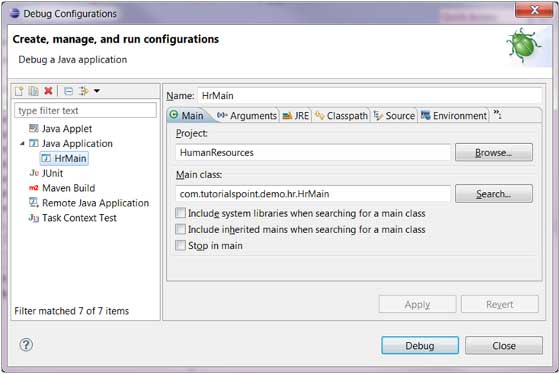
이 자바 애플리케이션 디버그 모드를 사용하여 다시로드하기 전에 디버그 메뉴 항목은 메뉴를 실행.
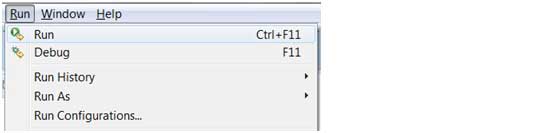
전에 디버그 모드 자바 응용 프로그램 단축키 F11을 사용하여 다시로드.
사용자에게 묻습니다 자바 프로그램에 대한 디버그 모드를 사용하면 디버그 퍼스펙티브로 전환합니다. Debug 퍼스펙티브 문제 해결 응용 프로그램에 대한 다른 뷰의 분석을 제공합니다.
자바 편집기는 중단 점을 설정할 수 있습니다. 편집기에서 마커 표시 줄을 마우스 오른쪽 버튼으로 클릭하고 중단 점 디버깅을 설정하는 전환 브레이크 포인트를 선택합니다.
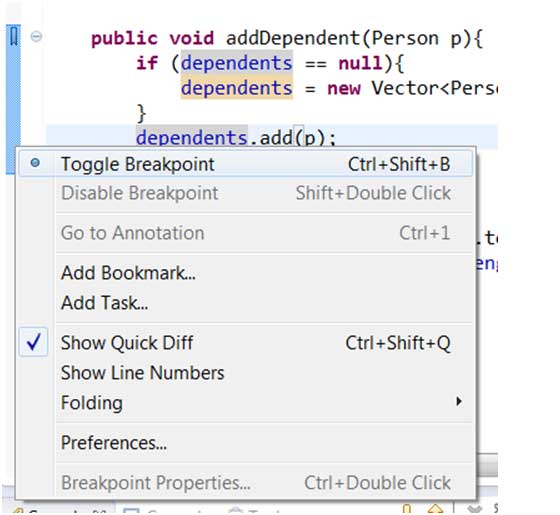
중단 점 마커 바에서 볼 수 있습니다. 또한 중단 점보기 (중단 점보기)에서 볼 수 있습니다.
프로그램이 중단 점 코드 JVM 중단 태그 프로그램을 실행하면, 당신은 메모리 사용 및 제어 프로그램 실행을 볼 수 있습니다.
프로그램이 중단되면, 디버그 (디버그)보기 호출 스택을 검사 할 수 있습니다.
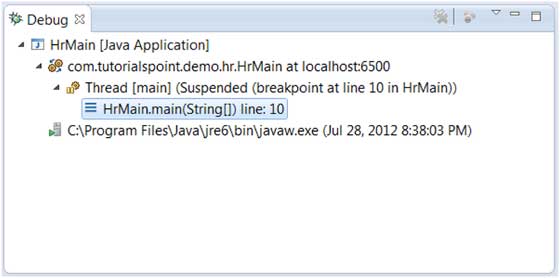
변수 (변수)보기에는 변수의 값을 표시합니다.
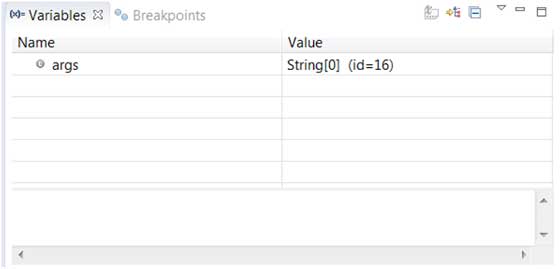
실행 (다시 시작) 메뉴 항목을 계속 기능 (속으로 단계) 등으로 (스텝 오버) 코드의 라인을 건너 뛸 메뉴를 실행합니다.
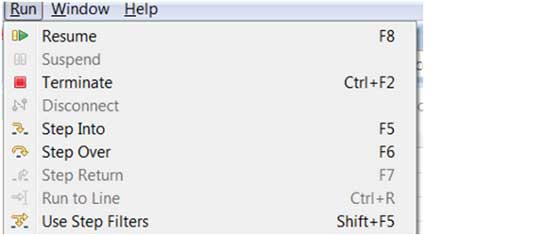
위의 그림은 바로 가기 키는 속으로 단계 및 오버 및 기타 협회 단계, 다시 시작이다.